AI cho bảng tính Excel - 7 công cụ tốt nhất
8 phút đọc
Được đăng trên
Đọc trang tiết lộ của chúng tôi để tìm hiểu cách bạn có thể giúp MSPoweruser duy trì nhóm biên tập Tìm hiểu thêm
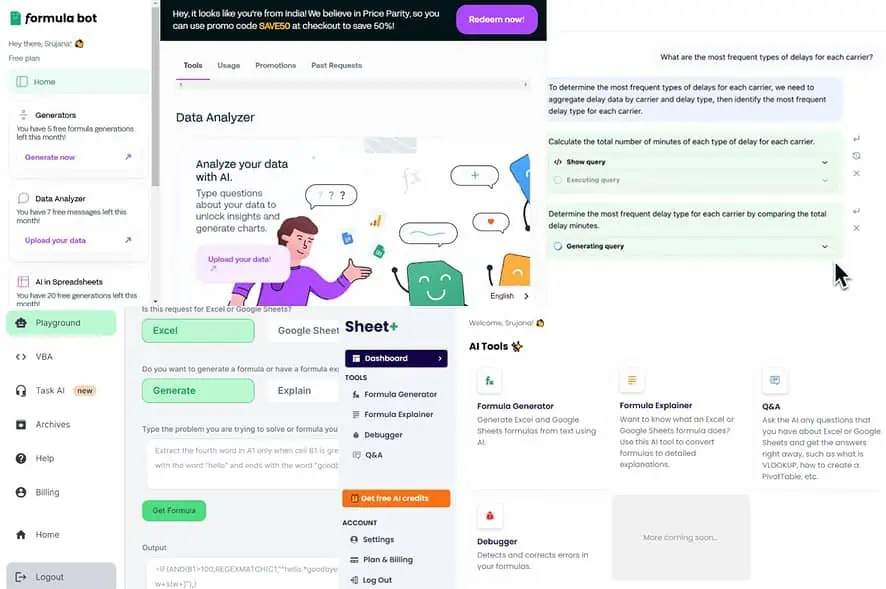
Bạn có thể tận dụng AI cho các trang tính Excel để tự động hóa các tác vụ cũng như sắp xếp, định dạng và phân tích dữ liệu. Không cần tốn nhiều công sức thủ công, các công cụ AI có thể giúp bạn thực hiện các phép tính phức tạp và thu được thông tin chi tiết có giá trị.
Vì vậy, không cần phải chần chừ gì nữa, hãy cùng khám phá những lựa chọn hiệu quả nhất.
Công cụ AI tốt nhất cho bảng tính Excel
1. Arcwise AI
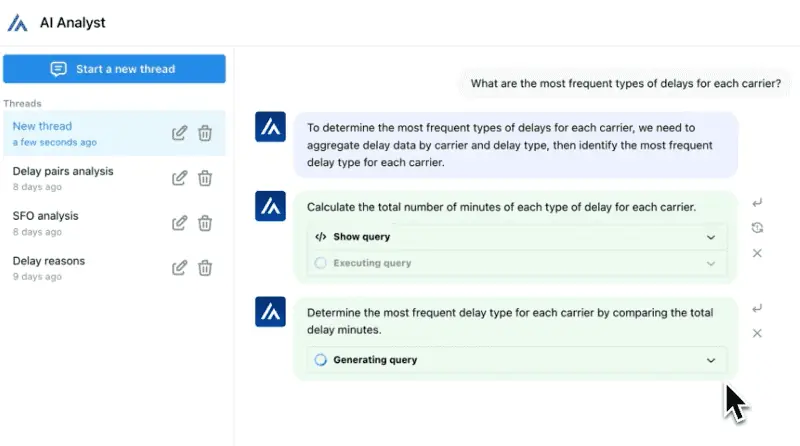
Arwise là một công cụ AI mạnh mẽ có thể tự động tạo ra những hiểu biết hữu ích về dữ liệu nội bộ.
Chỉ cần cung cấp cho công cụ dữ liệu kinh doanh của bạn và nó sẽ trả lời ngay lập tức tất cả các câu hỏi của bạn về nó. Vì vậy hướng dẫn văn bản đơn giản, bạn có thể dễ dàng xử lý và phân tích dữ liệu.
Trên giao diện dựa trên trò chuyện của nó, bạn có thể đặt câu hỏi đàm thoại.
Ví dụ: nếu dữ liệu liên quan đến giao hàng được cung cấp thì công cụ có thể trả lời các câu hỏi như loại hãng vận chuyển nào được sử dụng thường xuyên nhất? Nó sẽ đề xuất một số truy vấn và báo cáo phân tích ngay lập tức.
Công cụ này cho phép bạn xuất bản trực tiếp kết quả lên Google Trang tính, Tableau hoặc PowerBI hoặc chia sẻ chúng qua Email hoặc Slack.
Cuối cùng, Arcwise AI có một gói miễn phí.
Ưu điểm:
- Giao diện dựa trên trò chuyện.
- Kết nối với kho dữ liệu của bạn và làm việc với hàng tỷ hàng.
- Không chỉ tạo công thức mà còn tạo báo cáo và trực quan hóa.
- Tạo tài liệu rõ ràng về mã SQL trong kho lưu trữ DBT của bạn và các báo cáo hoặc hình ảnh trong công cụ BI.
- Có thể tạo các mô hình ngôn ngữ lớn trên dữ liệu của bạn.
- Bạn có thể đặt cảnh báo quy trình làm việc và báo cáo qua email.
Nhược điểm:
- Vẫn đang trong giai đoạn beta.
2. Bot công thức
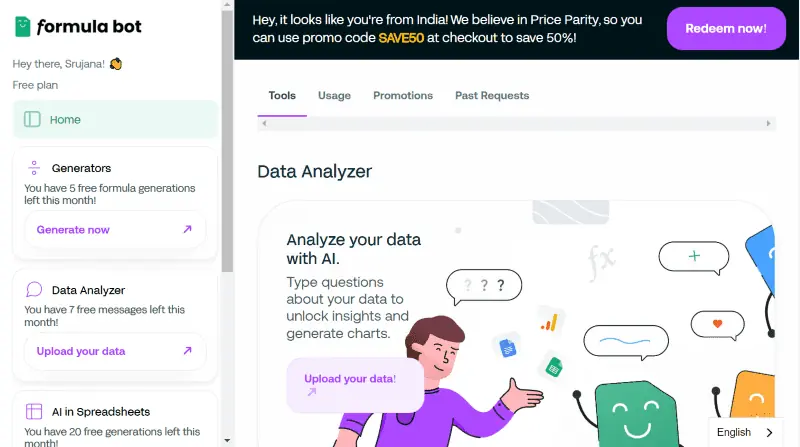
Công cụ tất cả trong một này là phần mềm hoàn hảo để tạo công thức nhanh hơn và phân tích dữ liệu thông minh hơn.
Bot công thức Excel có thể hướng dẫn bạn từng bước cho bất kỳ điều gì bạn muốn đạt được trong Excel.
Bạn chỉ cần cho công cụ biết bạn muốn làm gì và nó sẽ cung cấp cho bạn những hướng dẫn rõ ràng để thực hiện. Nó có thể đưa ra các bước đơn giản cho cách tạo biểu đồ, đồ thị, bảng tổng hợp, lọc dữ liệu, Vv
Với Formula Bot, bạn có thể tạo mẫu bảng tính có thể tùy chỉnh cụ thể cho dữ liệu của bạn. Ví dụ: bạn có thể tạo mẫu bảng tính cho hóa đơn, doanh số bán hàng, doanh thu, v.v.
Bạn cũng có thể lấy mã VBA, truy vấn SQL và công thức Excel cho lời nhắc bạn đưa ra.
của nó phiên bản miễn phí cung cấp 5 thế hệ công thức, 10 thông báo phân tích dữ liệu và 20 Tự động hóa dữ liệu AI mỗi tháng. Bạn sẽ có mức sử dụng trình tạo và trình phân tích dữ liệu không giới hạn trong gói chuyên nghiệp có giá 9 USD mỗi tháng.
Ưu điểm:
- Công cụ hỗ trợ AI để tự động hóa phân tích dữ liệu.
- Hỏi bất cứ điều gì về dữ liệu của bạn như trong ChatGPT.
- Các hàm được xác định trước để thực hiện các tác vụ khác nhau như phân tích cảm tính, phân loại, trích xuất dữ liệu, v.v.
- Phiên bản miễn phí có sẵn.
- Tương thích với cả Excel và Google Trang tính.
Nhược điểm:
- Không thể cung cấp giải pháp cho các nhiệm vụ cụ thể và phức tạp.
3. Bot AI Excel
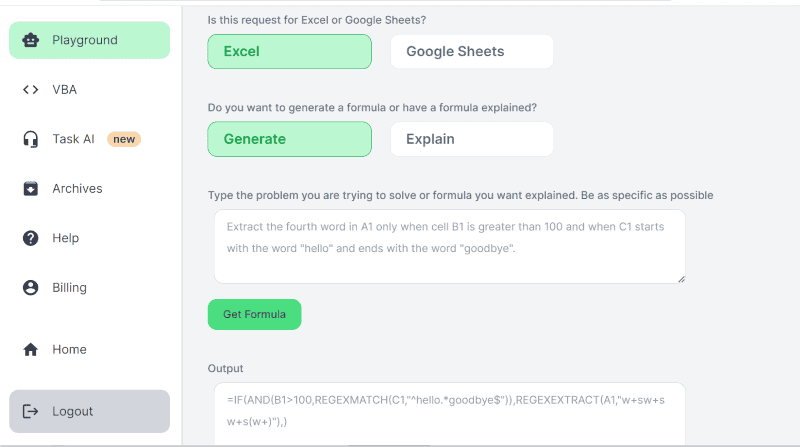
Bot AI Excel cho phép bạn tạo các công thức chính xác một cách hiệu quả và nhanh hơn nhiều. Bạn có thể đơn giản đưa ra hướng dẫn bằng văn bản và công cụ này sẽ biến chúng thành các công thức Excel phù hợp.
Nó cũng giải thích chúng nếu được yêu cầu. Nhưng đừng coi nó như một công cụ tạo công thức cơ bản vì công cụ này có thể làm được nhiều việc hơn thế. Ví dụ, nó có thể tạo mã VBA và đưa ra lời giải thích đơn giản hơn về nó.
Phiên bản chuyên nghiệp của nó có giá 2.99 USD mỗi tháng và 24.99 USD nếu bạn trả tiền cả năm. Tuy nhiên, có một phiên bản miễn phí với quyền truy cập hạn chế. Bạn sẽ chỉ nhận được 5 thế hệ công thức hoặc mã mỗi tháng.
Ưu điểm:
- Tạo các công thức phức tạp từ các lời nhắc tiếng Anh đơn giản.
- Có thể tạo mã VBA.
- Tiện ích mở rộng Chrome có sẵn.
- Nó có thể giải thích các công thức được tạo ra.
- Công cụ trực tuyến. Không cần cài đặt.
Nhược điểm:
- Phiên bản miễn phí rất hạn chế.
- Ngoại trừ Chrome, tiện ích bổ sung này không có sẵn cho các trình duyệt khác.
4. Tờ+
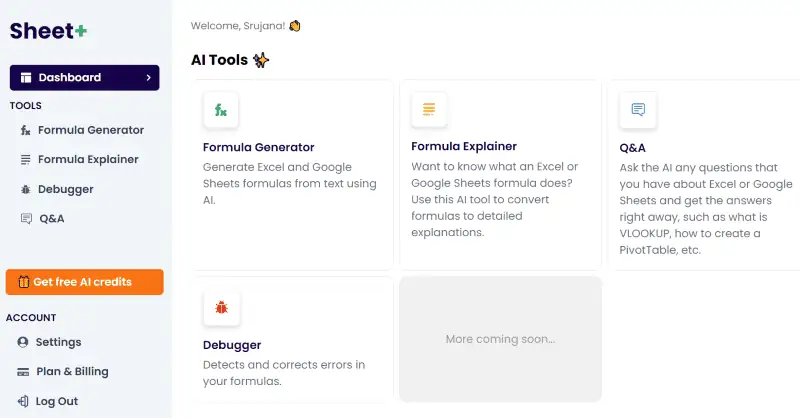
Sheet+ là một trình tạo công thức excel AI có khả năng khác. Với Sheet+, bạn có thể thực hiện các tác vụ Excel phức tạp một cách nhanh chóng và hiệu quả hơn.
Công cụ hỗ trợ AI này có thể viết công thức Excel nhanh hơn 10 lần. Chỉ cần mô tả công thức và Sheet+ sẽ tạo ra công thức chính xác ngay lập tức.
Sheet+ có thể tạo và giải thích công thức cho cả hai Excel và Google Trang tính.
của nó phiên bản miễn phí chỉ cung cấp 5 tín dụng AI mỗi tháng. Phiên bản chuyên nghiệp có giá 5.99 USD mỗi tháng.
Ưu điểm:
- Tạo công thức cho cả Excel và Google Sheets.
- Cung cấp giải thích từng bước cho các công thức được tạo.
- Tạo các công thức cần thiết trong vòng vài giây.
Nhược điểm:
- Không có sẵn dưới dạng tiện ích bổ sung cho Excel hoặc Google Trang tính.
5. AI xuất sắc
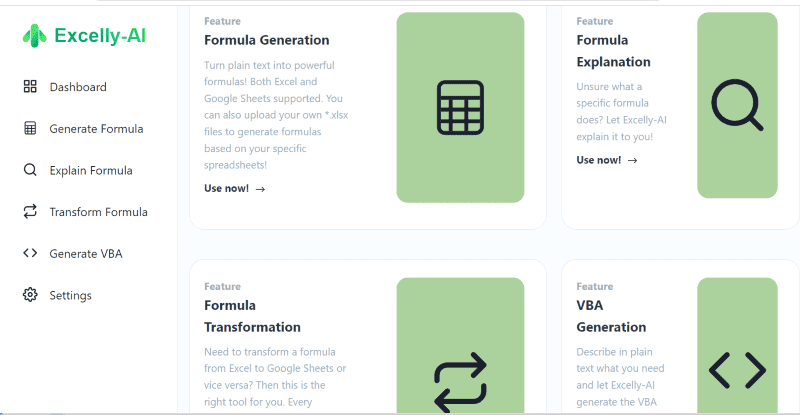
Excelly AI sử dụng sức mạnh của AI để biến lời nhắc tiếng Anh của bạn thành các công thức Excel có khả năng.
Giao diện rất đơn giản và trực quan.
Các tính năng chính bạn cần trong công cụ AI bảng tính sẽ hiển thị ngay trên trang chủ. Nghĩa là, các tùy chọn Tạo công thức, Giải thích công thức, Chuyển đổi công thức, Tạo VBA và Tạo Python được tìm thấy ở khung bên trái của trang chủ.
Trong Excel AI, bạn có thể chuyển đổi công thức giữa Excel và Google Sheets. Công cụ này cung cấp Tích hợp chậm để cộng tác liền mạch.
Bạn có thể nhận được 5 công thức miễn phí mỗi tháng với phiên bản miễn phí của công cụ. Tuy nhiên, đăng ký của nó có ba hình thức. Phiên bản cơ bản – 4.99 USD/ tháng, phiên bản Plus – 6.99 USD/ tháng và phiên bản Premium – 9.99 USD/ tháng.
Ưu điểm:
- Có thể giải mã và sửa lỗi trong công thức.
- Tạo mã VBA.
- Công thức bí mật giữa Excel và Google Sheets.
- Tích hợp Slack và trình duyệt.
- Tải lên các tệp *.xlsx của riêng bạn và tính năng lược đồ tự động phát hiện của nó cho phép bạn làm việc với tên cột của riêng mình.
Nhược điểm:
- Không có phiên bản ngoại tuyến.
6. GPT Excel
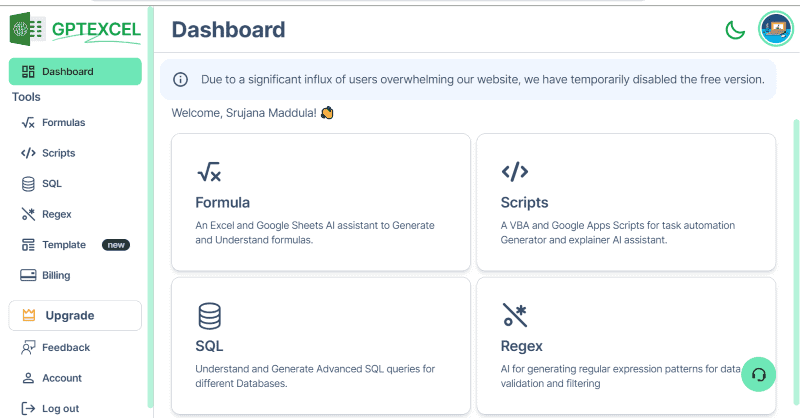
Với hơn 200 nghìn người dùng, GPT Excel là một công cụ AI khá phổ biến cho các trang tính Excel.
Chỉ cần mô tả công thức trong hộp văn bản ở bên trái màn hình và nhấp vào tạo. Công thức bạn tạo có thể được xem trong phần kết quả ở bên phải màn hình.
Không chỉ dành cho Excel, công cụ này còn rất phù hợp với Google Trang tính và Airtable cũng vậy. GPT Excel có trình tạo tập lệnh AI để tạo tập lệnh VBA cho Excel, tập lệnh ứng dụng cho Google Trang tính và tập lệnh Airtable.
Ngoài ra, công cụ này còn loại bỏ nhu cầu mã hóa thủ công bằng cách tận dụng AI để tạo và sửa các truy vấn SQL phức tạp trên nhiều cơ sở dữ liệu khác nhau.
Bạn có thể thực hiện 4 yêu cầu mỗi ngày trong phiên bản miễn phí. Trình tạo tập lệnh và trình tạo SQL không được bao gồm trong gói miễn phí. Gói Pro có giá 6.99 USD mỗi tháng.
Ưu điểm:
- Các tính năng mở rộng như Trình tạo truy vấn SQL, Trình tạo biểu thức chính quy và Trình tạo mẫu.
- Phiên bản miễn phí có sẵn.
- Hoạt động cho Excel, Google Trang tính và Airtable.
- Giao diện trực quan và rõ ràng.
- Một nâng cấp gần đây về tăng cường tốc độ.
Nhược điểm:
- Phiên bản miễn phí có giới hạn. Nó chỉ có một trình tạo công thức và giải thích.
7. Vô số AI
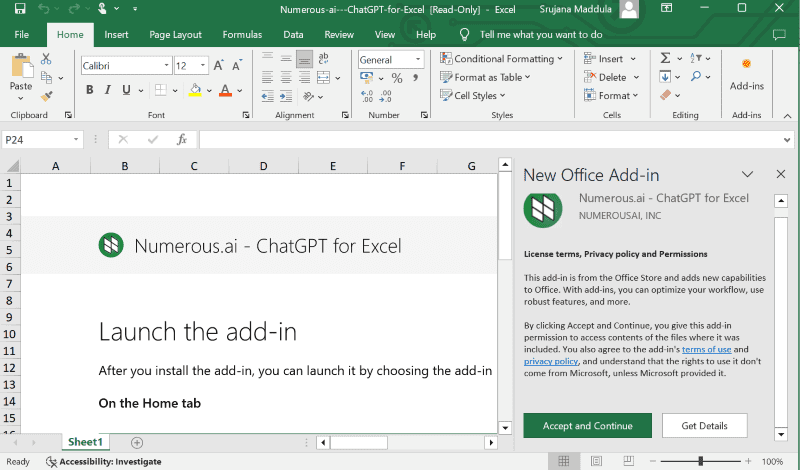
Nếu bạn muốn tận dụng LLM ChatGpt đang là xu hướng hiện tại trong Excel của mình, thì Many AI là công cụ hoàn hảo.
Không giống như các công cụ Excel khác, phần mềm này không chỉ là một công cụ tạo công thức. Nó có thể tạo văn bản có liên quan cho tiêu đề, thực hiện phân tích cảm tính, dịch giữa các ngôn ngữ, Và nhiều hơn nữa.
Công cụ này có nhiều mẫu dựng sẵn khác nhau để giúp bạn dễ dàng nhắc nhở và nhận được kết quả chính xác. Chỉ cần nhập ID Email của bạn trong phần Bắt đầu trên trang chủ. Bạn sẽ ngay lập tức nhận được liên kết cài đặt tới thư của mình.
Nhiều AI có sẵn trong ba hình thức đăng ký dành cho cá nhân, chuyên gia và doanh nghiệp.
Thuê bao cá nhân có giá $19 mỗi tháng và giá là $39 mỗi tháng cho các chuyên gia. Đối với các doanh nghiệp lớn cần hơn 12,500 thế hệ sữa công thức, chi phí là 129 USD mỗi tháng.
Ưu điểm:
- Nhập mô tả và công cụ có thể tạo VLOOKUP, biểu thức chính quy và truy vấn.
- Tạo nội dung có liên quan dựa trên các mẫu và dữ liệu hiện có.
- Add-in hiệu quả cho Excel và Google Sheets.
- Các chức năng AI như write() và INFER() để thực hiện các tác vụ cụ thể.
- Có sẵn trong cửa hàng Microsoft.
Nhược điểm:
- Một số người dùng gặp phải sự cố thiết lập, đặc biệt là với Microsoft 365.
- Không có ứng dụng web.
Làm cách nào để sử dụng AI với bảng tính Excel?
Hãy lấy Formula Bot từ danh sách trên và xem cách bạn có thể tận dụng AI cho các trang tính Excel.
Chatbot của Formula Bot để phân tích dữ liệu
Bước 1 - Bấm vào "Tải lên dữ liệu của bạn” trong Trình phân tích dữ liệu trên trang chủ.
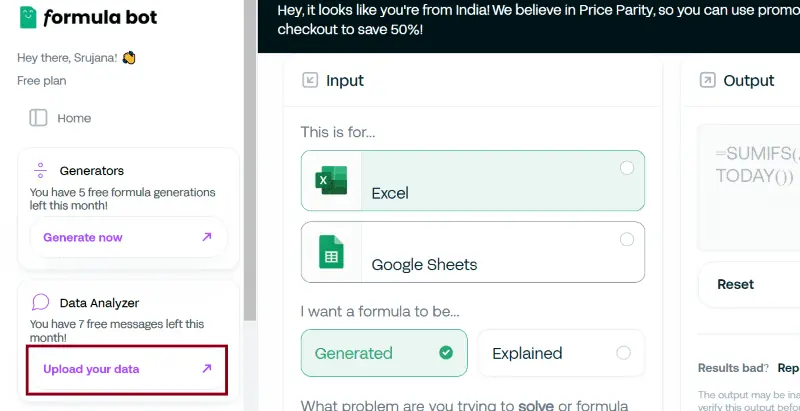
Bước 2 - Nhấp vào "Thêm dữ liệu của bạn” rồi lại tiếp tục “Thêm dữ liệu".
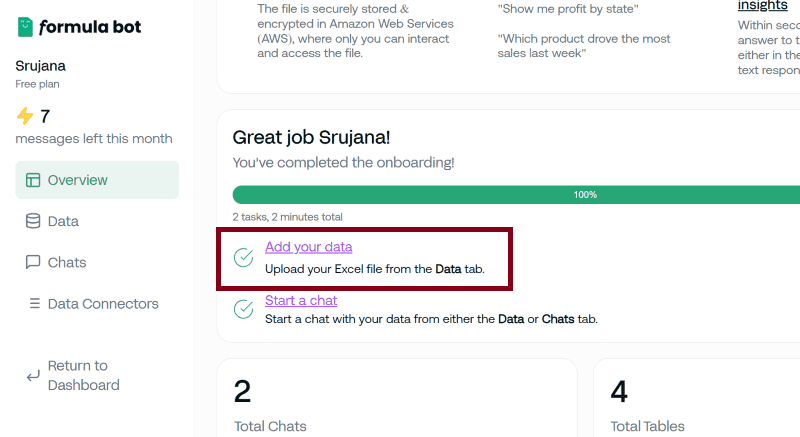
Bước 3 - Sau khi bạn tải dữ liệu lên, hãy nhấp vào “Bắt đầu trò chuyện".
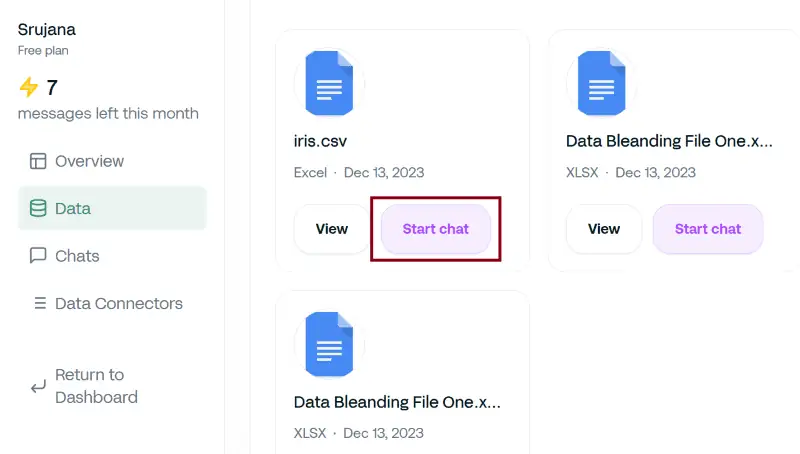
Bước 4 - Đặt tên cho cuộc trò chuyện của bạn và nhấp vào “Bắt đầu trò chuyện".
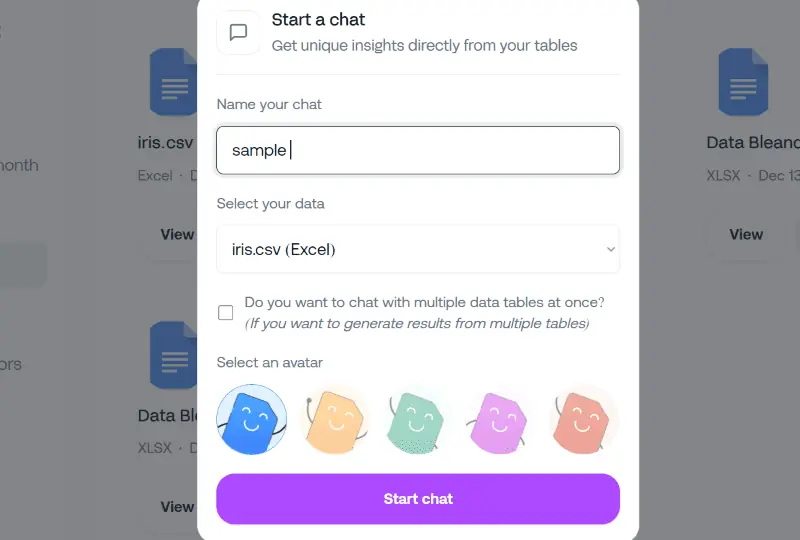
Bước 5 - Nhập lời nhắc của bạn và nhấp vào enter. Trong trường hợp này, lời nhắc mẫu liên quan đến dữ liệu của tôi: tạo biểu đồ hiển thị chiều dài đài hoa của tất cả các loài.
Vậy là xong, bot sẽ tạo ra kết quả.
Đây là đầu ra cho lời nhắc mẫu của tôi.
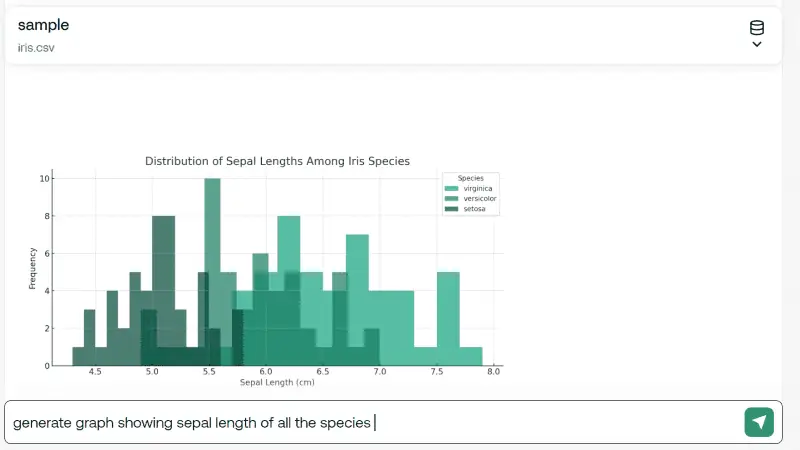
Trình tạo công thức Excel của Formula Bot
Bước 1 - Bấm vào "Tạo ngay bây giờ” trong phần Generators ở bên trái trang chủ.
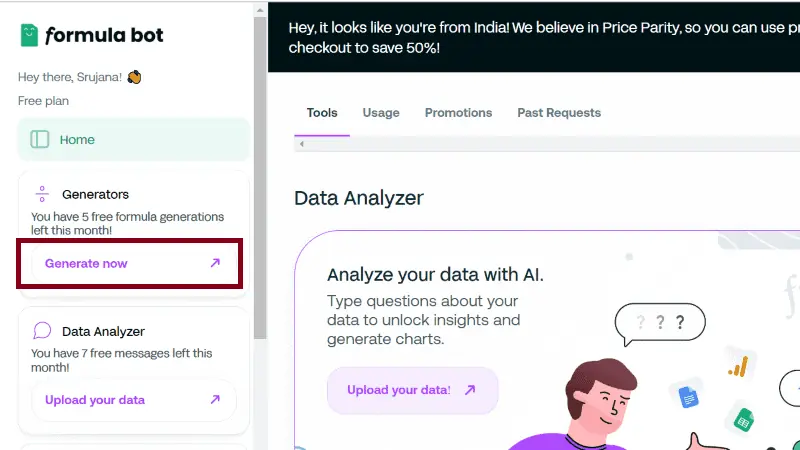
Bước 2 - Chọn "Công thức” để tạo công thức Excel.
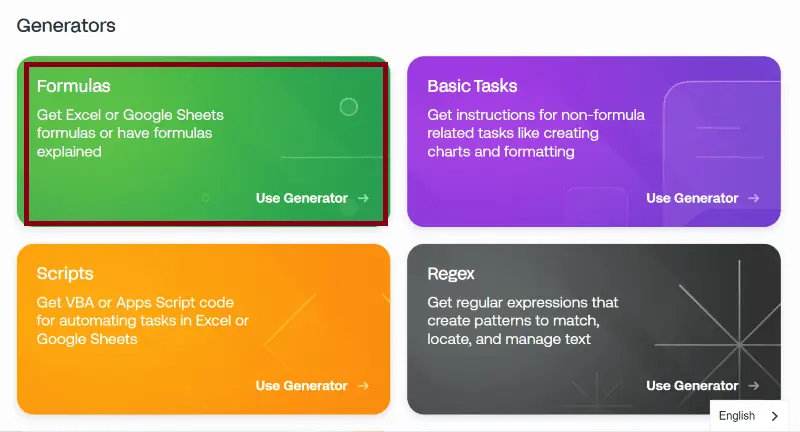
Bước 3 - Chọn "Excel” trong mục Nhập và chọn “Tạo” như trong hình.
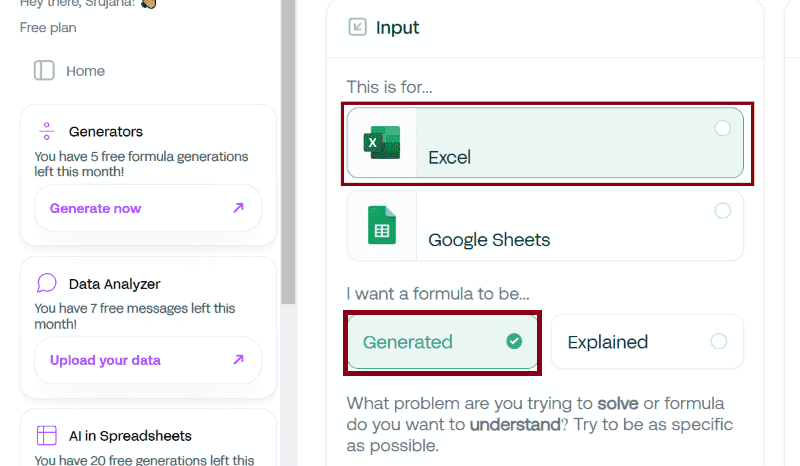
Bước 4 - Mô tả những gì bạn muốn làm trong hộp văn bản và nhấp vào “Gửi".
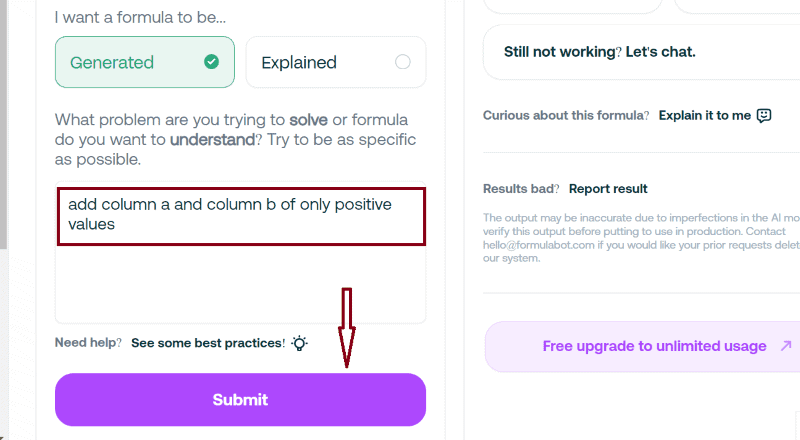
Bước 5 - Bạn sẽ thấy công thức ở phần Output ở bên phải màn hình.
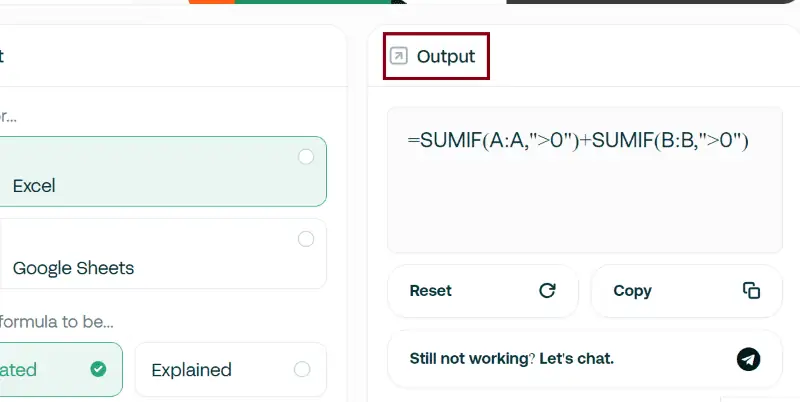
Bạn cũng có thể quan tâm:
- Phần mềm được sử dụng nhiều nhất
- Cách dễ dàng làm cho tất cả các ô có cùng kích thước trong Google Sheets
Vậy là bây giờ bạn đã biết cách sử dụng AI cho bảng tính Excel rồi đấy! Hãy chia sẻ bất kỳ lời khuyên nào trong phần bình luận bên dưới.








